Как удалить Internet Explorer 11 из Windows 10?
Насколько полезен для вас Internet Explorer, и какую ценность он представляет? Скорее всего, над этими вопросами посмеётесь, нежели задумаетесь.
Windows 10, последняя версия операционной системы Windows, поставляется сразу с двумя веб-браузерами: Internet Explorer и Microsoft Edge. Все знакомы с Internet Explorer и его недоработками, и не зря же компания встроила в ОС новый браузер Edge и позиционирует его преемником IE. Тем более, новинка разработана с нуля, и она куда лучше IE с точки зрения пользовательского интерфейса, скорости и возможностей.
Поскольку в браузер Microsoft Edge не успели поместить все функции, доступные в других браузерах, таких как Google Chrome, то некоторые старые сайты совместимы только с Internet Explorer. В связи с этим, Microsoft вынуждена была оставить Internet Explorer в Windows 10. Хотя, возможно, в будущих сборках ОС браузер всё-таки уберут, а сейчас это можно сделать лишь вручную.

Тем не менее, большинство веб-сайтов отлично работают на браузере Edge, и зачастую нет никакой необходимости открывать Internet Explorer. Если вы не пользуетесь Internet Explorer на Windows 10, то, возможно, пришло время окончательно избавиться от него.
Выключить или удалить Internet Explorer 11 из Windows 10 сравнительно легко благодаря особенностям Windows. Используя стандартные средства, можно отключить несколько функций Windows 10, включая Internet Explorer. Если вы считаете, что этому устаревшему браузеру действительно не место в Windows 10, то его можно удалить или отключить, следуя по инструкции.
Удаление Internet Explorer 11 из Windows 10
Примечание: Пожалуйста, обратите внимание, что этот метод не удалит полностью Internet Explorer из комплекта Windows, 10. Его снова можно будет включить. Чтобы полностью удалить Internet Explorer, используйте инструмент для настройки Windows, например — NTLite. Для отключения же необходимо:
Шаг 1: Перейти в «Панель управления» через меню «Пуск» или панель поиска, и нажать клавишу «Enter» (но есть и другие способы открыть панель управления в Windows 10).

Шаг 2: После запуска «Панели управления», нажать на «Удаление программы», чтобы открыть окно «Программы и компоненты».
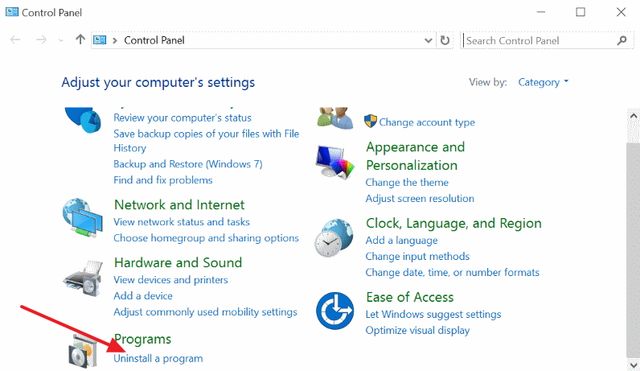
Шаг 3: На левой панели щёлкнуть по ссылке под названием «Включение или отключение компонентов Windows».
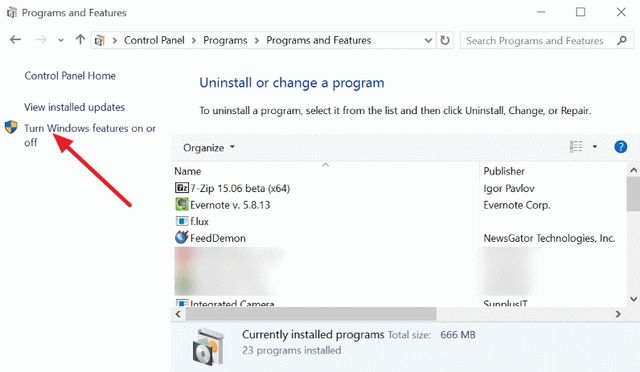
Шаг 4: Здесь снять флажок с пункта Internet Explorer 11, а затем нажать кнопку «OK».
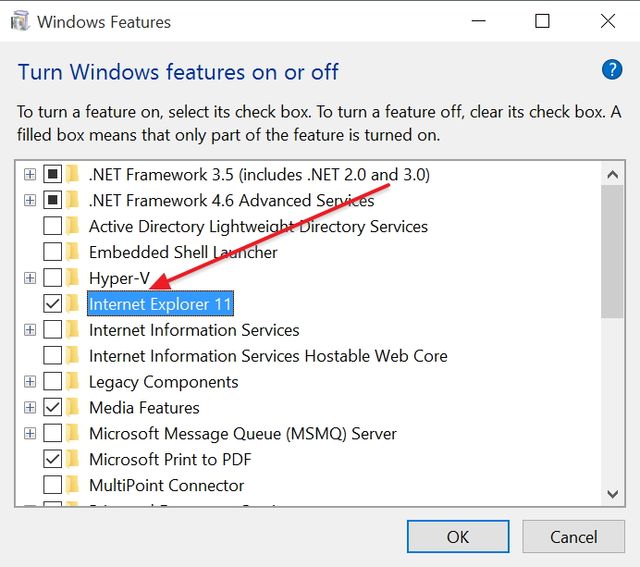
Далее появится следующее диалоговое окно подтверждения с вопросом: «Выключение Internet Explorer 11 может повлиять на другие функции Windows, и программы, установленные на вашем компьютере, в том числе настройки по умолчанию. Вы хотите продолжить?»
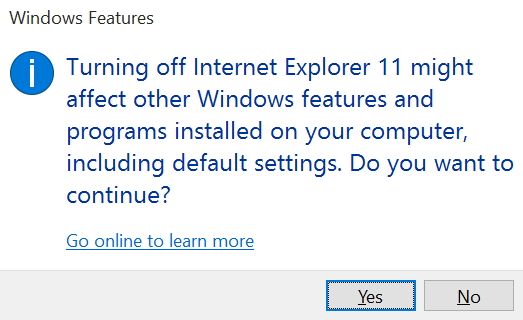
Нажмите на кнопку «Да», чтобы выключить Internet Explorer. Если потребуется, то, пожалуйста, перезагрузите ПК. Вот и всё!
Чтобы включить IE обратно, то повторите то же самое, выполнив шаги с первого по третий, а затем установите флажок рядом с Internet Explorer.


Комментарии